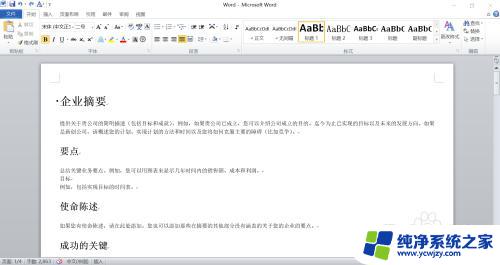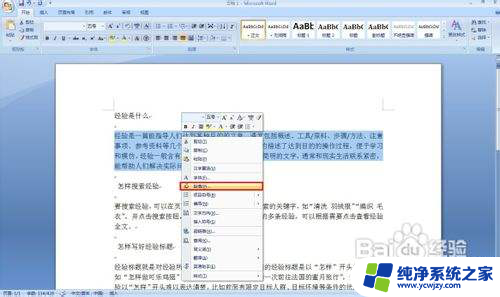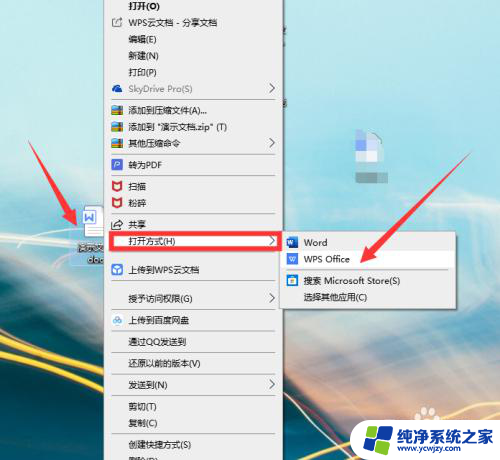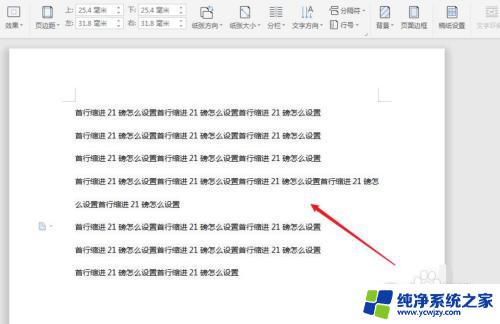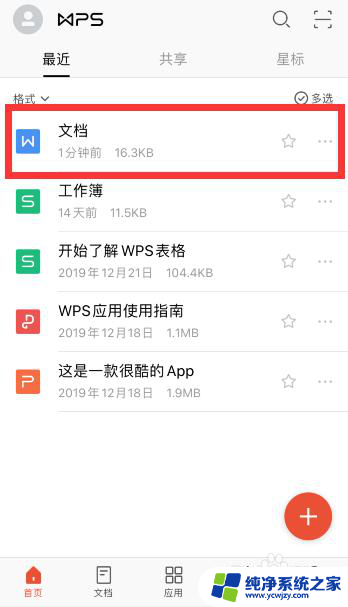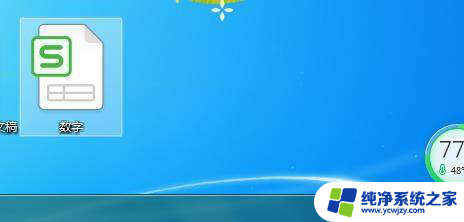word各段落首行缩进2字符怎么设置 文章首行缩进技巧
word各段落首行缩进2字符怎么设置,Word是一款广泛使用的办公软件,具有丰富的文本编辑功能,其中设置段落首行缩进是文章排版中不可或缺的一步,可以使文章排版整齐而美观。具体而言首行缩进是指段落开头第一个字符向右缩进一段距离,通常为2字符。这种排版方式,不仅美观大方,同时也有助于读者更好地阅读和理解文章。如果想掌握文章首行缩进技巧,只需在Word中打开段落对话框,选择缩进和间距选项卡,设置首行缩进即可。掌握这个技巧,能够让我们的文章更加优雅、清晰,也更能够吸引读者的注意力。
操作方法:
1.打开我们的word文档,调整好我们的文字内容。然后全选我们的文字内容,注意要分段时按下键盘上的回车键另起一行。
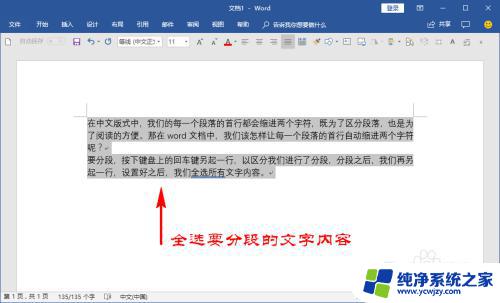
2.接着,我们点击顶部菜单栏的“开始”菜单,在开始菜单下面的子菜单中找到“段落”选项面板。
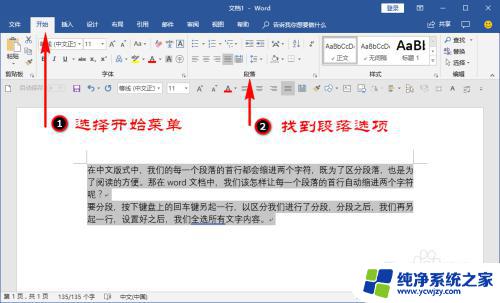
3.我们点击段落选项面板右下角的折叠扩展按钮,打开并进入到我们的段落选项扩展面板中。
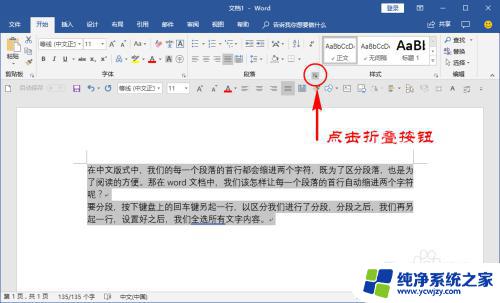
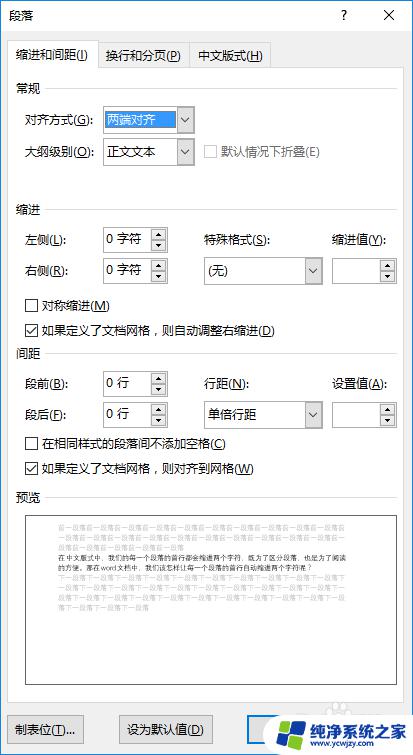
4.在段落选项面板里,我们选择“缩进和间距”功能,然后再在里面的“缩进”栏目找到“特殊格式”。
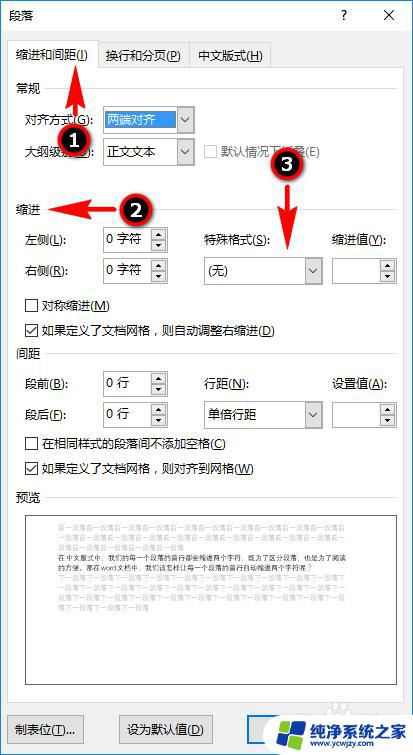
5.在特殊格式里,我们打开特殊格式的折叠选项,选择“首行缩进”,缩进值我们设置为默认的“2字符”即可。
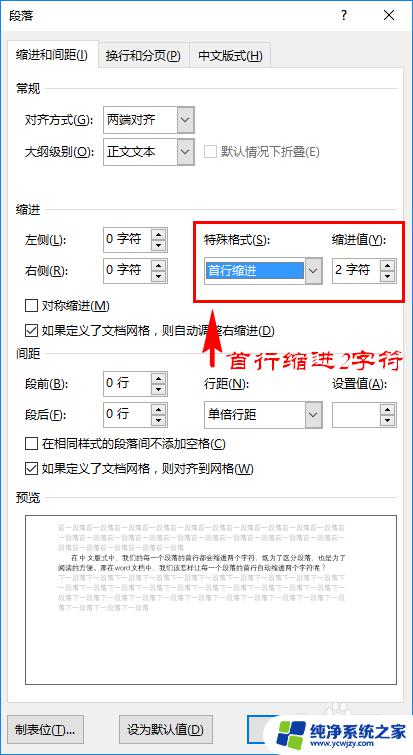
6.最后,我们直接点击下方的确定按钮。确定之后,我们就可以发现文档中的每一段的首行都自动缩进了2个字符。
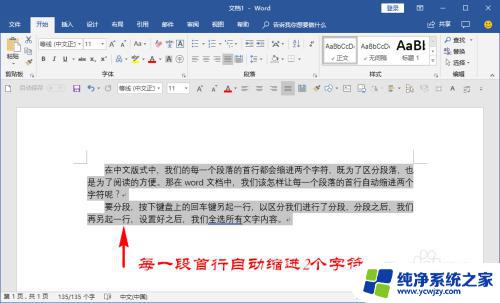
7.另外,如果我们在这些已经设置了首行缩进2个字符的段落后面按下回车键进行换行时。我们可以发现另起一行时它会自动在首行缩进两个字符,不用我们再次去设置了。
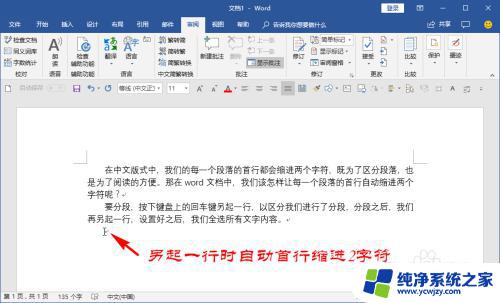
以上就是如何设置word中段落的首行缩进为2个字符的全部内容,如果你也遇到了这种情况,可以按照以上步骤来解决,这个过程非常简单快速,只需跟随上面的操作即可。